A cluster is a collection of two or more nodes that offers an avenue for moving around resources between servers. Migrating resources make it possible to undertake tasks such as upgrading servers and applying patches with minimal downtime.
In Proxmox, puoi facilmente creare un cluster e configurare l’Alta Disponibilità per assicurarti che risorse come le macchine virtuali si spostino automaticamente quando un nodo si guasta.
Dai un’occhiata ai nostri tutorial precedenti su Proxmox.
- Come Installare Proxmox (Virtualizzazione Server) su Debian
- Come Creare una Macchina Virtuale in Proxmox
- Come Creare Contenitori in Proxmox
- Come Eseguire il Backup e Ripristinare le VM in Proxmox
- Come Creare Cloni e Template di Macchine Virtuali in Proxmox
Vantaggi di raggruppare i nodi in un cluster
L’aggregazione fornisce i seguenti vantaggi:
- Gestione centralizzata basata sul web che ti consente di visualizzare tutti i nodi e le loro statistiche da qualsiasi nodo.
- Migrazione senza soluzione di continuità delle macchine virtuali e dei contenitori tra host fisici.
- Implementazione più rapida delle risorse.
- Servizi a livello di cluster come un firewall e High Availability.
- Utilizzo di pmxcfs, un file system guidato da database. Si tratta di un file system per memorizzare i file di configurazione. Viene replicato in tempo reale attraverso tutti i nodi Proxmox utilizzando corosync.
Prerequisiti
Per il funzionamento del clustering e dell’alta disponibilità, ecco cosa ti serve.
- Hai bisogno almeno di tre nodi per entrambi il clustering e l’alta disponibilità per un quorum affidabile.
- Tutti i nodi devono avere installata la stessa versione di Proxmox.
- La data e l’ora devono essere sincronizzate su tutti i nodi.
- La password root di un nodo del cluster che verrà utilizzata per aggiungere altri nodi.
Detto questo, configuriamo ora un cluster e impostiamo l’Alta Disponibilità su Proxmox.
Creare un Cluster in Proxmox
Il primo passo è creare un cluster. Ci connetteremo a uno dei nodi con una macchina virtuale in esecuzione che utilizzeremo in seguito per dimostrare l’Alta Disponibilità in azione.
Quindi, accedi e fai clic su ‘Datacenter‘ -> ‘Cluster‘ -> ‘Crea Cluster‘.
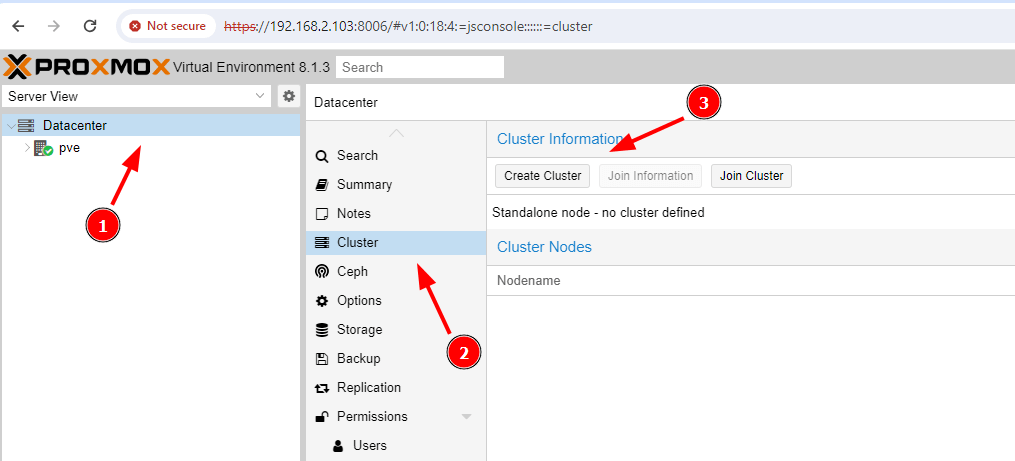
Assicurati di compilare il nome del cluster e poi clicca sul pulsante ‘Crea‘. In questo esempio, abbiamo chiamato il cluster ‘test-cluster‘.
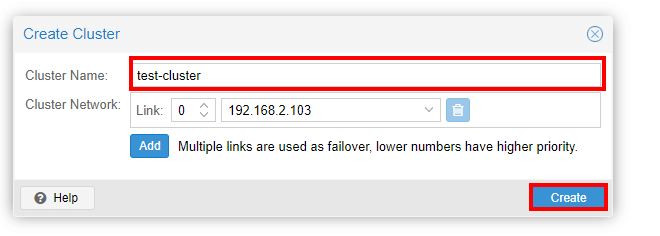
La creazione del cluster richiede solo pochi secondi e una volta completata, vedrai la conferma ‘TASK OK‘ nel Task Viewer.

Unisci i nodi nel cluster
Una volta creato il nodo, il passo successivo è unire i nodi al cluster. Quindi accedi al prossimo nodo e fai clic su ‘Datacenter‘ -> ‘Cluster‘ -> ‘Join Cluster‘.
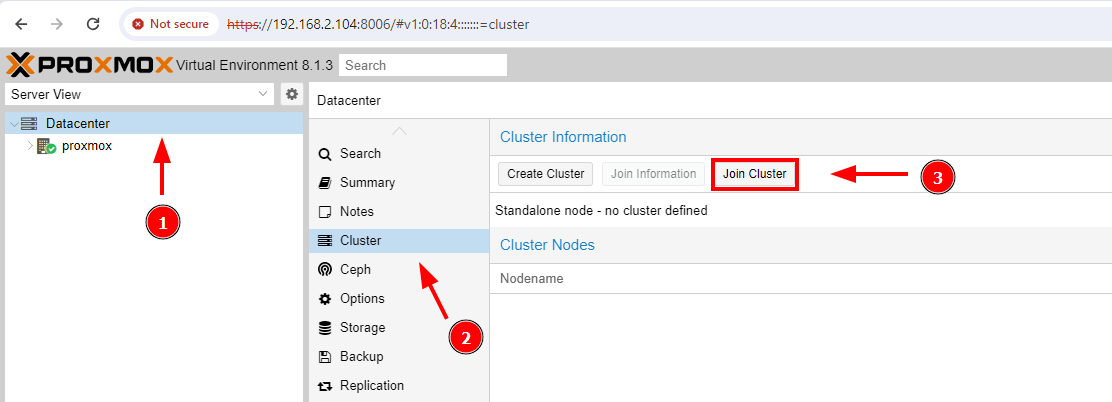
A questo punto, torna al primo nodo e fai clic su ‘Join Information‘.
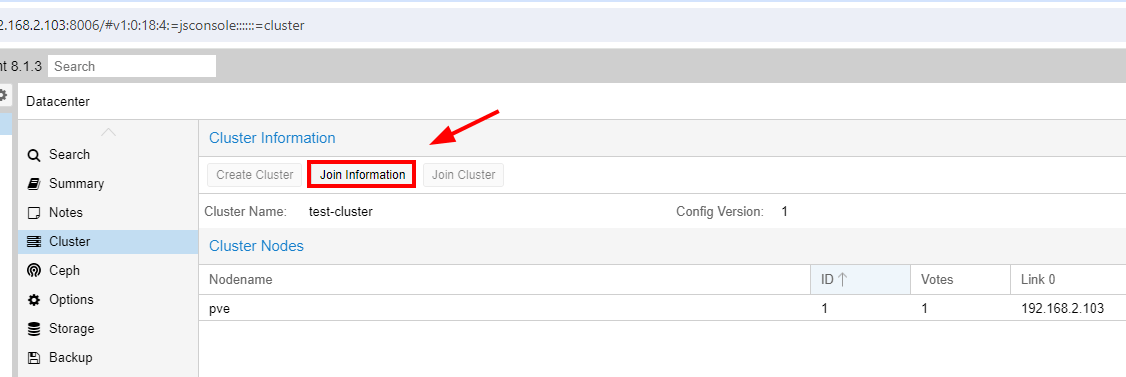
Fai clic su ‘Copy Information‘ per copiare le informazioni di unione rappresentate dal valore esadecimale visualizzato di seguito.
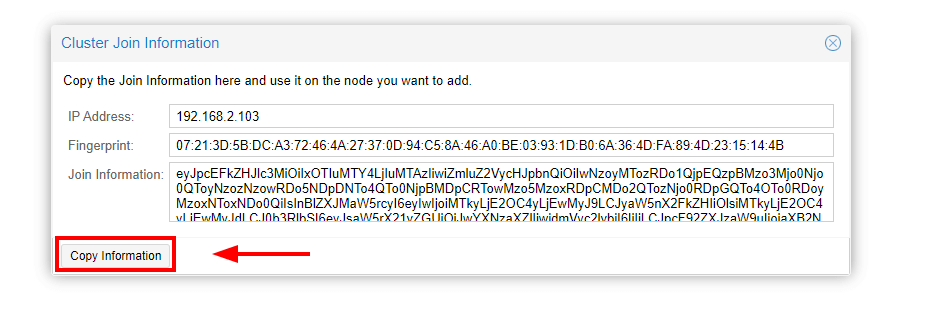
Ora torna al secondo nodo che desideri unire al cluster e incolla le informazioni di unione. Inoltre, fornisci la password root del primo nodo in cui hai creato il cluster e fai clic su ‘Join ‘test-cluster‘.
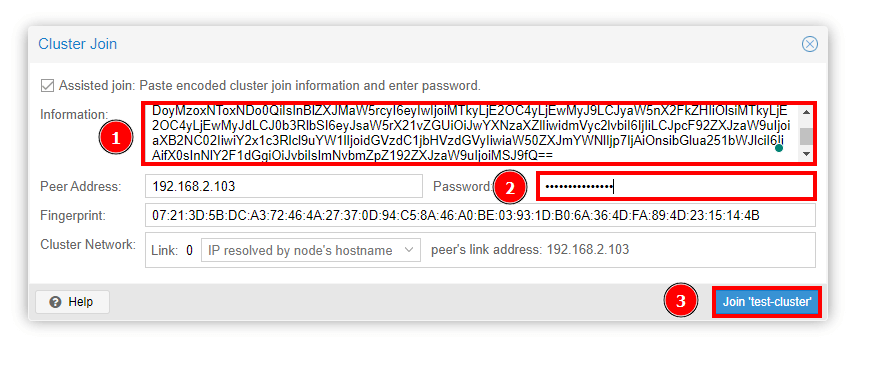
Il Task viewer apparirà di nuovo e mostrerà il progresso di ‘join cluster‘. Una volta completato, riceverai la notifica ‘TASK OK‘.

Torna al primo nodo in cui hai creato il cluster e ora dovresti vedere due nodi che si sono uniti al cluster.
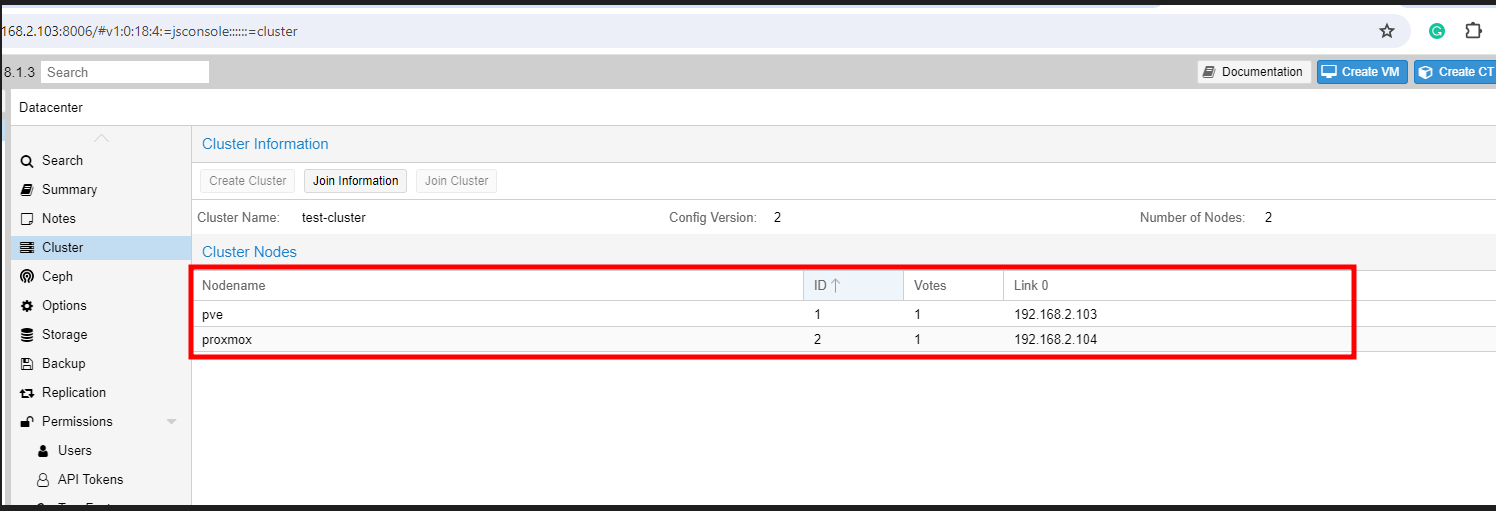
Ripeti la stessa procedura per unire il cluster sul nodo rimanente. Una volta completato, tutti e tre i nodi dovrebbero far parte del cluster.
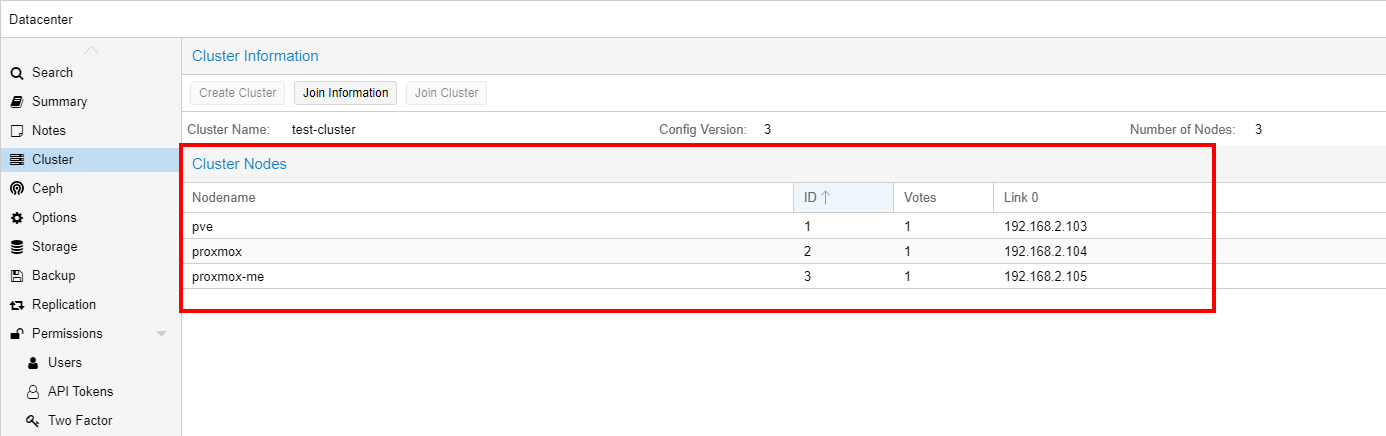
Inoltre, dovresti essere in grado di vedere tutti i nodi elencati nella barra laterale sinistra con un segno di spunta verde per indicare che sono attivi e in esecuzione.
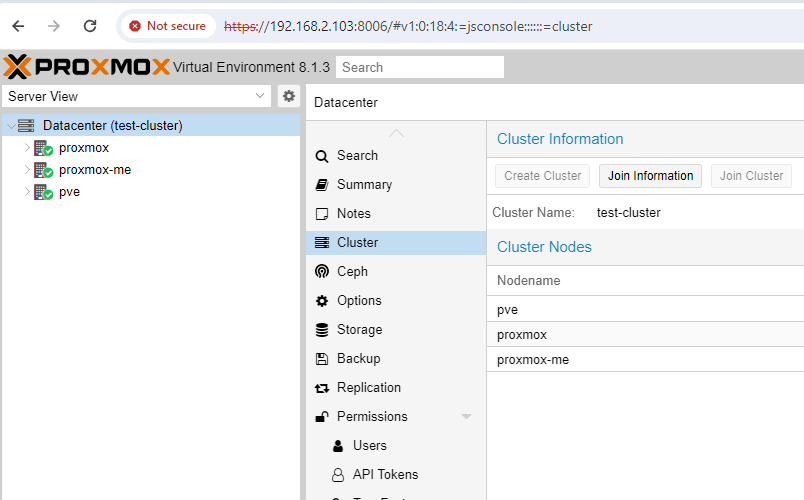
Configura e testa la disponibilità elevata in Proxmox
HA, che sta per Alta Disponibilità, è una caratteristica che garantisce il massimo tempo di attività per le risorse assegnate al tuo nodo proxmox, comprese macchine virtuali e contenitori.
Quando un nodo si disconnette, le VM presenti sul nodo migrano automaticamente verso un nodo diverso. Ciò avviene grazie a un quorum in cui si effettua un voto tra i nodi nel cluster e il “vincente” riceve le VM. Sono necessari almeno3 voti di quorum per una HA affidabile.
Per testare l’HA, aggiungeremo una VM da monitorare tramite la funzione HA. Accedi quindi a uno dei nodi e fai clic su “Datacenter” -> “HA“. Quindi fai clic sul pulsante ‘Add’.
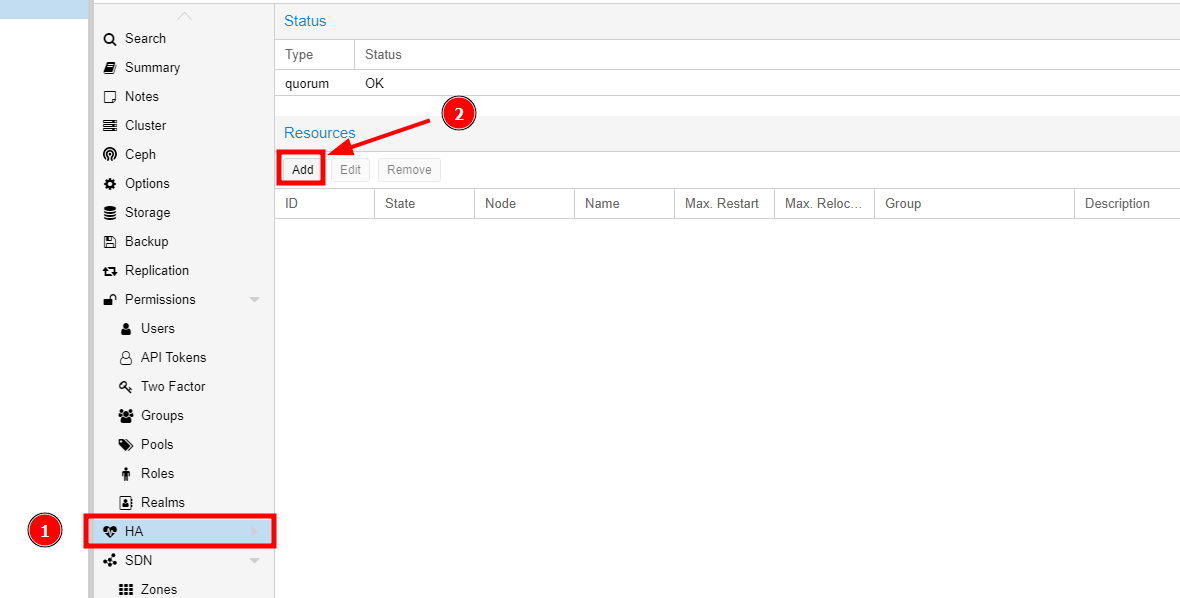
Seleziona la VM. In questo caso, abbiamo solo una VM.
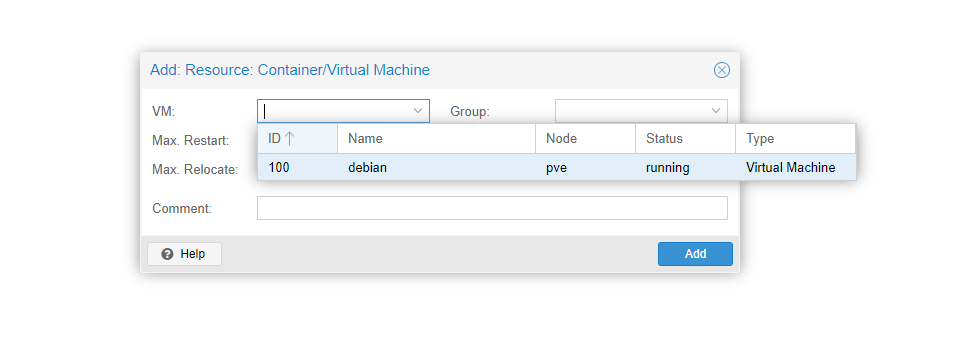
Una volta selezionata, premi il pulsante ‘Add’.
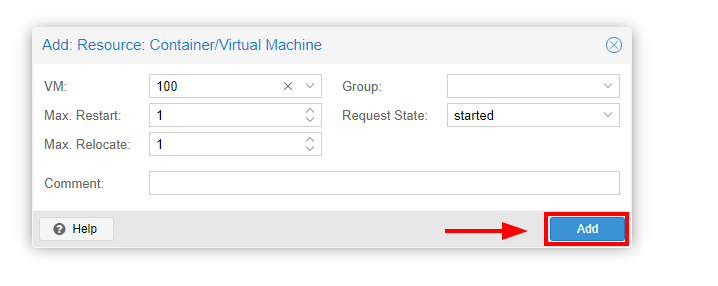
La macchina virtuale da monitorare tramite HA apparirà ora nell’elenco ‘Risorse’.
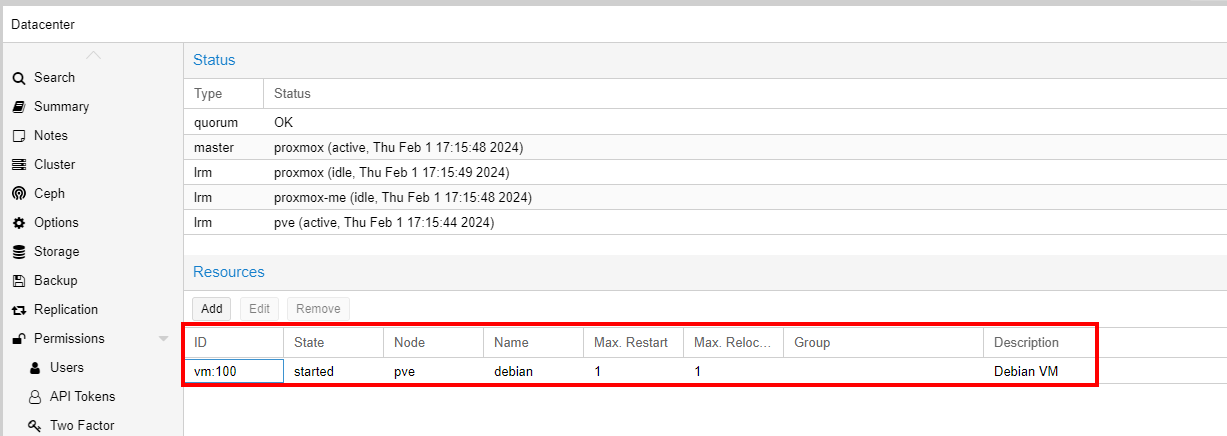
Come semplice test, tutto ciò che ti serve è spegnere il nodo su cui è in esecuzione la VM. Dopo pochi secondi, noterai che la VM si sarà automaticamente migrata su un altro nodo attivo nel cluster dopo che è stato raggiunto il quorum.
Conclusione
Questo tutorial ti ha mostrato come configurare il clustering e l’Alta Disponibilità su Proxmox VE. Speriamo che tu abbia trovato questo informativo. Il tuo feedback è molto gradito.
Source:
https://www.tecmint.com/proxmox-clustering-and-high-availability/













